Pour accéder au menu des configurations de Logisav, cliquez sur le menu « Administration » puis sur « Configurations ».
Cliquez sur l’onglet « Facturation». Tous les paramétrages liés aux interventions sont affichés et triés par catégorie sous forme d’onglet sur le côté gauche :
- Paramètres généraux
- Facturation électronique
- Temps de travail
- Relances
- Interface comptable
- Prélèvement avec Gocardless
- Prélèvement classique
- Règlement par carte bancaire
- Paramètres d’édition
Paramètres généraux
- Paramètres de gestion des factures
- Vous pouvez configurer plusieurs paramètres, notamment :
- La devise utilisée
- Le type de règlement par défaut
- La TVA par défaut
- Le mode de règlement par défaut
- Le code comptable par défaut
- La banque par défaut
- Vous pouvez activer l’option « Activation des contrats lors du règlement des factures de renouvellement » afin que les contrats concernés soient automatiquement réactivés dès qu’une facture de renouvellement est réglée.
- Vous pouvez configurer plusieurs paramètres, notamment :
- Gestion des encours par défaut :
- Vous pouvez définir les encours par défaut afin de faciliter le suivi des clients et des sites :
- Encours site par défaut : permet de définir le montant maximum de créances autorisé pour chaque site associé à un client.
- Encours client par défaut : permet de définir le montant maximum de créances autorisé pour chaque client.
- Vous pouvez définir les encours par défaut afin de faciliter le suivi des clients et des sites :
- Création à partir d’un devis :
- Ce paramètre permet de saisir automatiquement un texte lors de la création d’une facture à partir d’un devis
- Ce champ peut contenir les paramètres suivants :
- Incorporer le texte « {0} » dans le corps du texte pour le remplacer par le numéro de devis
- Incorporer le texte « {1} » dans le corps du texte pour le remplacer par la date du devis
- Incorporer le texte « {2} » dans le corps du texte pour le remplacer par la date d’acceptation du devis
- Factures d’acomptes :
- Ce paramètre permet de définir automatiquement le titre de la ligne à facturer lors de la création d’une facture d’acompte à partir d’un devis.
- Ce champ peut contenir les paramètres suivants :
- {0} : pour le numéro de devis
- {1} : pour la date du devis
- {2} : pour le pourcentage ou le montant de l’acompte
- {3} : pour la date d’acceptation du devis
- Facture de situations :
- Ce paramètre permet de définir automatiquement le titre de la ligne à facturer lors de la création d’une facture de situation à partir d’un devis.
- Ce champs peut contenir les paramètres suivants :
- {0} : pour le numéro de devis
- {1} : pour la date du devis
- {2} : pour le numéro de la facture de situation
- {3} : pour le pourcentage d’avancement de la facture de situation
- {4} : pour le pourcentage d’avancement total facturé
- {5} : pour la date d’acceptation du devis
- Ce paramètre permet de saisir automatiquement la description de la ligne lors de la création d’une facture de situation à partir d’un devis.
- Ce champs peut contenir les paramètres suivants :
- {0} : pour le texte descriptif d’origine
- {1} : pour le numéro de la facture de situation en cours
- {2} : pour le total à facturer
- {3} : pour le total facturé par la ligne
- {4} : pour le pourcentage d’avancement de la ligne
- {5} : pour le pourcentage total facturé
- {6} : pour le pourcentage restant à facturer
- {7} : pour le montant restant à facturer
- {8} : pour le montant total déjà facturé
- Vous pouvez choisir la règle de décompte des acomptes :
-
- Décompte des acomptes en totalité : les acomptes sont imputés intégralement, dans la limite du montant de la facture de situation.
- Décompte des acomptes progressif : les acomptes sont imputés proportionnellement au pourcentage de la facture de situation.
-
- Création à partir d’une intervention :
- Ce paramètre permet de saisir automatiquement un texte lors de la création d’une facture à partir d’une intervention
- Ce champ peut contenir les paramètres suivants :
- Incorporer le texte « {0} » dans le corps du texte pour le remplacer par le numéro de l’intervention
- Incorporer le texte « {1} » dans le corps du texte pour le remplacer par la date de l’intervention
- Ce paramètre permet d’ajouter automatiquement une ligne de sous-total lors d’une facturation multiple en cochant la case « Ajout d’une ligne « Sous-total » lors d’une facturation multiple ».
- Ce champ peut contenir les paramètres suivants :
- {0} : pour l’affichage des informations du site
- {1} : pour le nom du site
- {2} : pour la rue du site
- {3} : pour le code postal du site
- {4} : pour la ville du site
- {5} : pour le pays du site
- Création à partir d’une commande :
- Ce paramètre permet de définir le titre de la ligne à facturer lors de la création d’une facture à partir d’une commande.
- Ce champ peut contenir les paramètres suivants :
- {0} : pour le numéro de commande
- {1} : pour la date de la commande
- Création à partir d’un contrat :
- Ce paramètre permet de saisir automatiquement un titre de ligne à facturer lors de la création d’une intervention à partir d’un contrat.
- Ce champ peut contenir les paramètres suivants :
- {0} : numéro du contrat
- {1} : type du contrat
- {2} : date d’échéance du contrat
- {3} : date de prochaine échéance du contrat
- Ce paramètre permet de choisir l’option de renouvellement souhaitée pour un contrat :
-
- Renouveler les dates de début et de fin du contrat
- Renouveler uniquement la date de fin du contrat
-
Facturation électronique
Ces paramètres sont dédiés à la facturation électronique.
Logisav prend en charge la facturation électronique au format Factur‑X, conforme à la norme européenne EN 16931, afin de simplifier l’échange automatique de vos données comptables.
Vous pouvez activer cette fonctionnalité en cochant la case prévue à cet effet.
Envoi et réception des factures électroniques :
Grâce à cette fonctionnalité, vous pouvez transmettre vos factures à vos clients et recevoir les factures électroniques directement dans l’application, tout en conservant une traçabilité et un archivage centralisés.
Pour activer ce service, veuillez vous reporter à l’article « Activer l’envoi/réception des factures électroniques » dédié pour consulter les étapes détaillées.
Temps de travail
Cette fonctionnalité permet de facturer le temps de travail de vos interventions en définissant le type de ligne, le titre de la ligne et le coût horaire HT applicable.
Facturation du temps de travail :
-
- Vous pouvez définir le type de ligne à facturer pour vos interventions :
- Ligne manuelle : permet de saisir librement le détail et le montant de la ligne facturée.
- Référence article : permet de facturer en utilisant les articles et références présents dans votre catalogue, facilitant le calcul automatique des prix et des TVA.
- Vous pouvez définir le type de ligne à facturer pour vos interventions :
Relances
Cette fonctionnalité permet d’envoyer des relances par mail des factures impayées (cette fonctionnalité est une option payante : elle peut ne pas être affichée si vous n’y avez pas souscrit).
Jusqu’à 3 relances peuvent être paramétrées.
- Relance des factures de renouvellement de contrat
- Lorsqu’une relance est faite sur une facture de renouvellement de contrat, le statut du contrat peut être automatiquement modifié par Logisav. Définissez les statuts des contrats en fonction du numéro de relance (Actif, Suspendu ou Inactif) :
- Statut contrat après relance n°1
- Statut contrat après relance n°2
- Statut contrat après relance n°3
- Lorsqu’une relance est faite sur une facture de renouvellement de contrat, le statut du contrat peut être automatiquement modifié par Logisav. Définissez les statuts des contrats en fonction du numéro de relance (Actif, Suspendu ou Inactif) :
- Paramétrage des mails de relances
- Vous pouvez sélectionner l’expéditeur des relances mail.
- Les 3 relances envoyées par mail son paramétrables. Saisissez l’objet et le corps du mail à envoyer pour chaque relance. Utilisez les 3 onglets suivants :
- Relance n°1
- Relance n°2
- Relance n°3
- Chaque mail de relance envoyé contiendra la facture concernée en pièce jointe.
-
Paramètres d’édition des relances de factures :
- Sélectionnez cette option pour pouvoir éditer vos factures selon votre propre modèle d’édition.
- Cette fonctionnalité repose sur l’outil Microsoft Word et sur la faculté d’ajouter des « Champs » à un document. Lors de l’édition d’une facture, Logisav détecte et remplace automatiquement ces champs par les données de la facture.
- Le fichier obtenu peut être automatiquement converti au format PDF ou resté dans le format Word d’origine.
- Voir le chapitre « Modèle de document Word » pour la création d’un modèle.
Interface comptable
Cette fonctionnalité permet de générer des écritures comptables pour les factures et les bordereaux de règlement. Ces écritures peuvent ensuite être transférées à un logiciel de comptabilité (cette fonctionnalité est une option payante : elle peut ne pas être affichée si vous n’y avez pas souscrit).
- Paramètres de l’interface comptable :
- Ces paramètres vous permettent de définir les paramètres principaux liés à l’export des écritures comptables vers votre logiciel de comptabilité :
- Logiciel de comptabilité ciblé
- Nom du fichier d’export (le fichier généré est au format .TXT ).
- Code société
- Ces paramètres vous permettent de définir les paramètres principaux liés à l’export des écritures comptables vers votre logiciel de comptabilité :
- Ventes :
- Ces paramètres vous permettent de définir les règles appliquées lors de la génération des écritures comptables liées aux ventes. Vous pouvez y configurer :
- Journal des ventes par défaut : code du journal utilisé pour enregistrer les écritures de ventes.
- Compte d’attente pour les règlements d’acompte : compte provisoire utilisé pour enregistrer les règlements d’acompte en attente d’affectation définitive.
- Compte collectif client : compte général attribué par défaut à l’ensemble des clients.
- Détermination du code journal : méthode utilisée pour définir automatiquement le journal associé aux écritures générées.
- Détermination du compte client : méthode appliquée pour identifier le compte client lié aux écritures.
- Origine des codes comptables pour la génération des écritures des lignes facturées : paramètre permettant de choisir la source utilisée pour générer les codes comptables des écritures (articles, familles, etc.).
- Activer la ventilation des factures d’acomptes : permet de répartir automatiquement les montants des acomptes sur les lignes comptables.
- Ventiler les factures d’acomptes comme des factures classiques (sans comptes d’attente) : option permettant de traiter les acomptes comme des factures standards, sans passer par un compte d’attente.
- Ces paramètres vous permettent de définir les règles appliquées lors de la génération des écritures comptables liées aux ventes. Vous pouvez y configurer :
- Achats :
- Ces paramètres regroupe les paramètres liés à la gestion des écritures comptables pour les achats. Vous pouvez définir :
- Journal des achats par défaut : code du journal utilisé pour enregistrer automatiquement les écritures d’achats.
- Détermination du code journal : méthode appliquée pour identifier le journal comptable associé aux écritures générées.
- Détermination du compte fournisseur : règle utilisée pour sélectionner le compte fournisseur à affecter aux écritures.
- Origine des codes comptables pour la génération des écritures des lignes d’achats : permet de choisir la source des codes comptables (articles, familles, ou autres paramètres) pour alimenter les écritures.
- Ces paramètres regroupe les paramètres liés à la gestion des écritures comptables pour les achats. Vous pouvez définir :
- Autres paramètrages :
- Ces paramètres permettent d’affiner le comportement global de l’interface comptable. Vous pouvez configurer :
- Regroupement des lignes d’écriture.
- Activer l’équilibrage automatique des écritures dans le cas d’une différence due aux arrondis (1 centime de différence maximum).
- Ignorer l’export des écritures ayant une valeur à 0 (Facture à 0, Avoir à 0).
- Ces paramètres permettent d’affiner le comportement global de l’interface comptable. Vous pouvez configurer :
Prélèvements Gocardless
Plusieurs paramètres sont à votre disposition :
- Définir le texte par défaut utilisé lors de la création d’un mandat de prélèvement GoCardless.
- Personnaliser l’objet de l’email envoyé à vos clients pour leur demander la création d’un mandat.
- Configurer le contenu de l’email adressé à vos clients lors de la création d’un mandat.
Pour plus de détails, voir le chapitre dédiée à Gocardless.
Prélèvement classique
Un chapitre spécifique est consacré à l’activation et à la configuration du prélèvement classique. Reportez-vous à ce chapitre « Prélèvement SEPA classique » pour obtenir plus de détails.
Règlement par carte bancaire
Un chapitre spécifique est consacré à la configuration du règlement par carte bancaire. Reportez-vous à ce chapitre « Activer Stripe sur Logisav » pour obtenir plus plus de détails.
Paramètres d’édition
Ces paramètres permettent de configurer l’édition des factures. Deux choix possibles :
- Edition par défaut : génération d’un fichier PDF préformaté. Le logo, l’entête et le pied de page sont paramétrables.
- Edition par modèle Word : utilisation de votre propre modèle de facture au format Word.
- Edition par défaut
- Sélectionnez cette option pour pouvoir éditer vos factures rapidement sans configuration préalable.
- Saisissez l’entête et le pied de page selon vos besoins
- L’édition des factures est prête !
- Edition par modèle
- Sélectionnez cette option pour pouvoir éditer vos factures selon votre propre modèle d’édition
- Cette fonctionnalité repose sur l’outil Microsoft Word et sur la faculté d’ajouter des « Champs » à un document. Lors de l’édition d’une facture, Logisav détecte et remplace automatiquement ces champs par les données de la facture
- Le fichier obtenu peut être automatiquement converti au format PDF ou resté dans le format Word d’origine
- Voir le chapitre « Modèle de document Word » pour la création d’un modèle
Ajouter un modèle Word existant
- Cliquez sur le bouton parcourir et sélectionnez le modèle Word créé pour l’édition des factures
- Cliquez sur le bouton « Charger » pour envoyer votre fichier à Logisav
- Après ajout du fichier, un message indique que le fichier Word est chargé en tant que modèle
Télécharger et modifier le modèle de facture Word
- Cliquez sur le bouton « Télécharger le modèle » pour récupérer le modèle en cours d’utilisation
- Utilisez ce fichier si vous souhaitez modifier le modèle
Supprimer le modèle Word en cours
- Cliquez sur le bouton « Supprimer »
- Validez le message de confirmation pour supprimer définitivement le modèle
- Attention : après suppression, vous n’aurez aucun moyen de récupérer le modèle ; nous vous conseillons de téléchargez le modèle sur votre poste local avant de le supprimer de Logisav

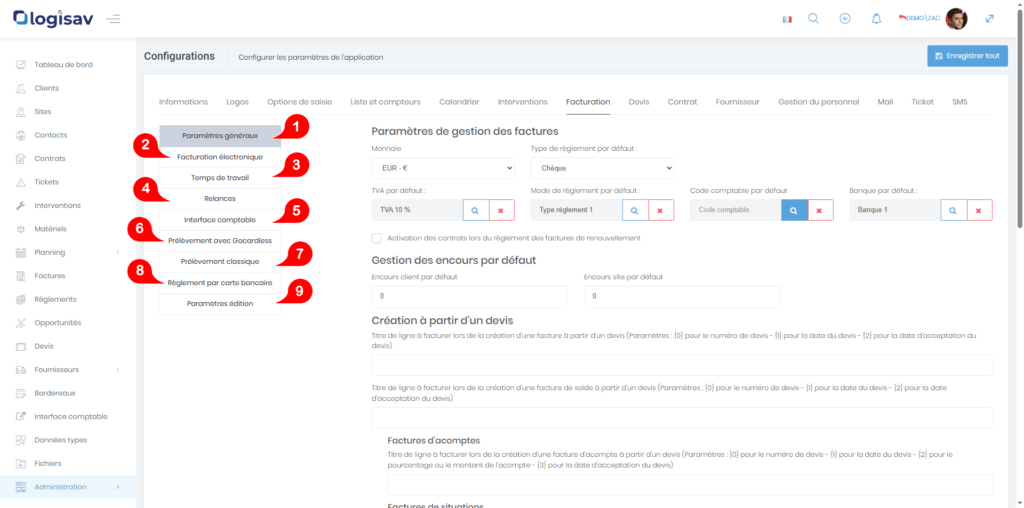
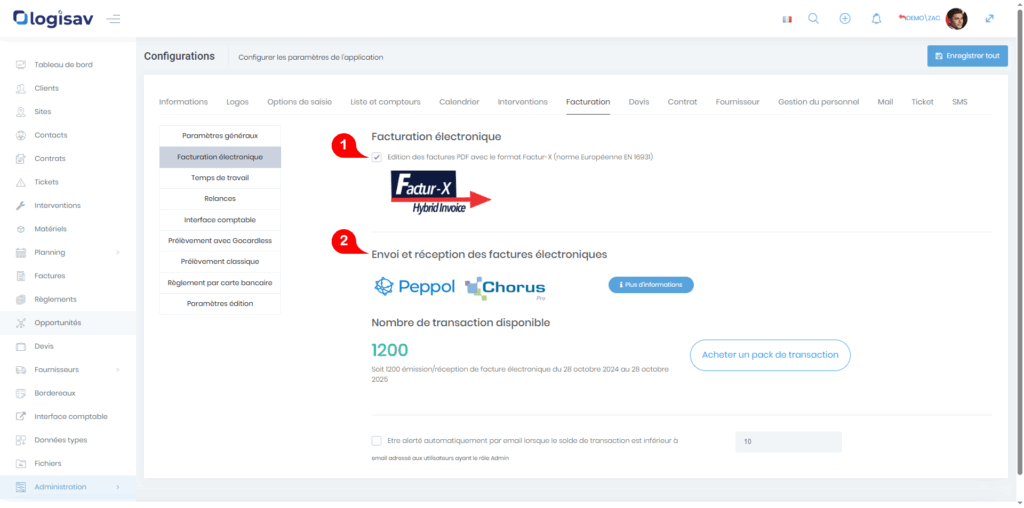
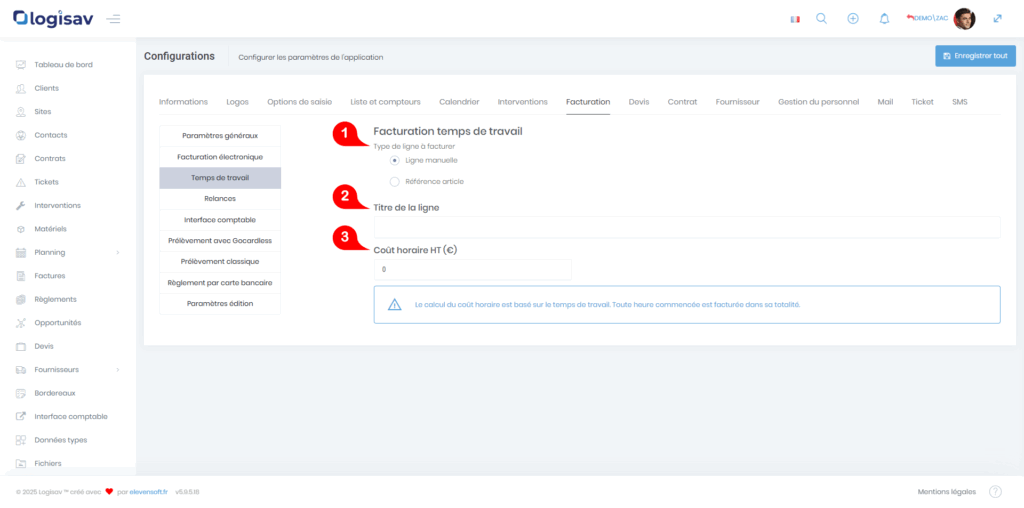
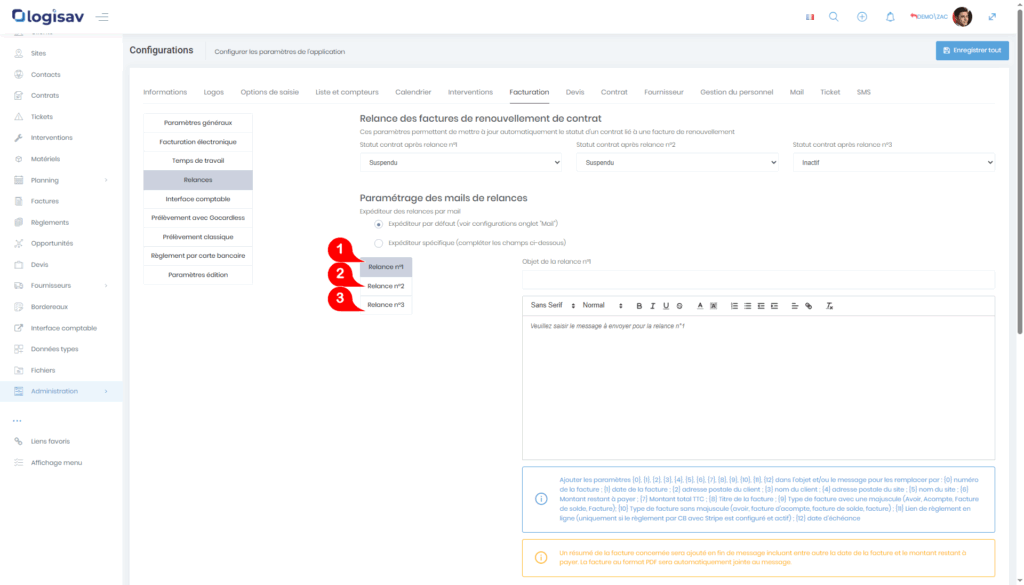
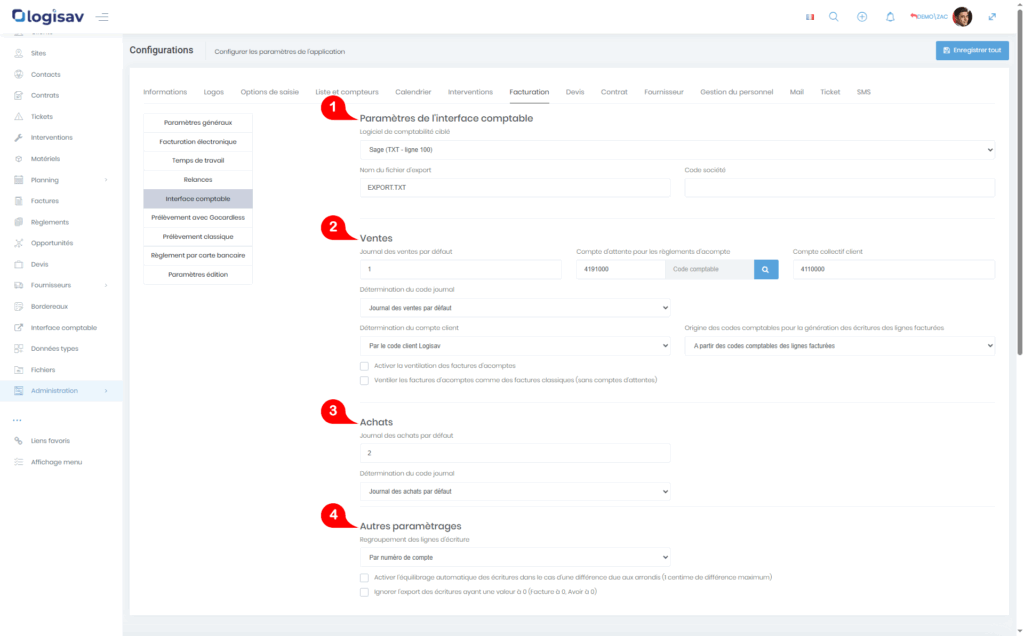
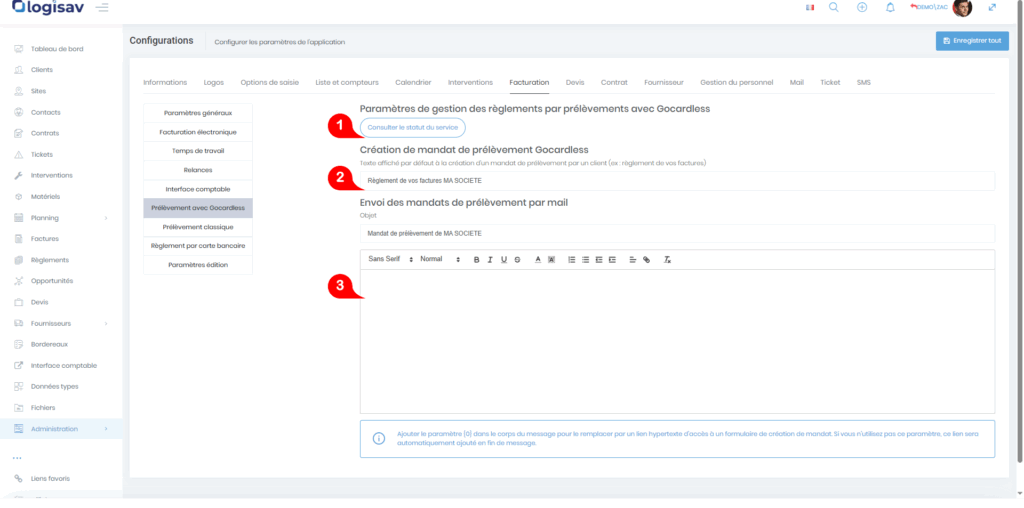
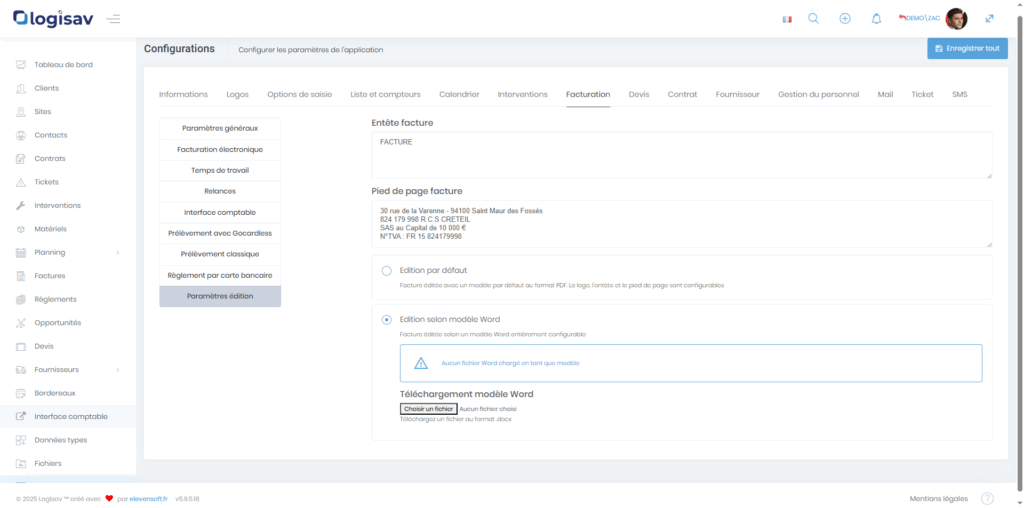
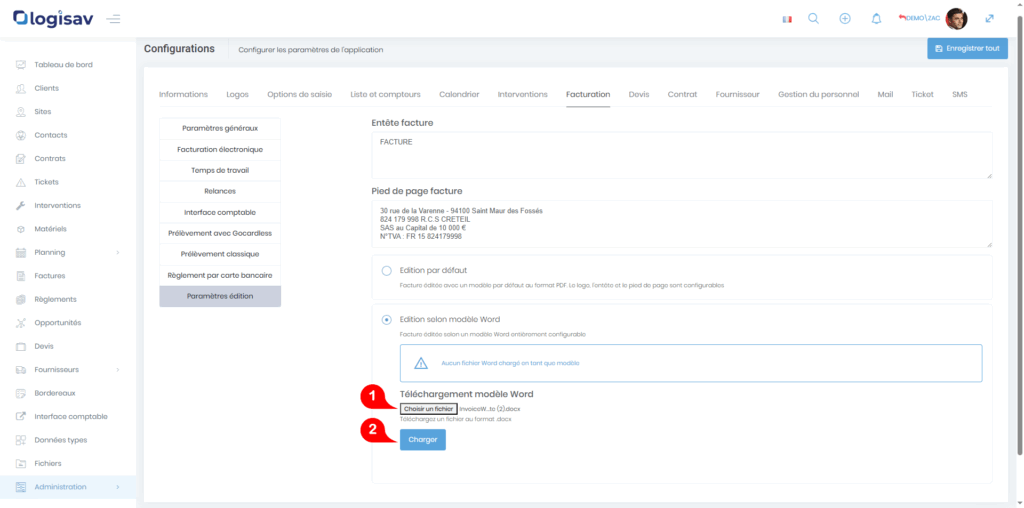
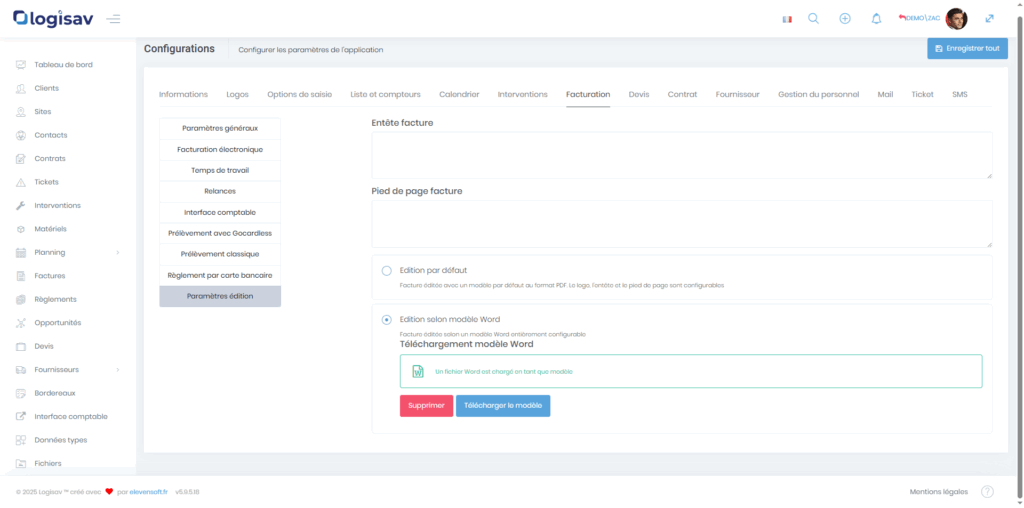
Comments are closed.